Двухмерные формы обзора в Outlook и Excel
Для обзора оперативных задач, особенно при управлении в условиях аврала, бывает удобно использовать один лист Excel, организованный по МСВ-принципу (таблица 4.6). По сравнению с Outlook это дает гораздо более комфортный обзор и б?льшую легкость оперирования с записями – это строчки в Excel, для вписывания и перемещения которых не нужно совершать так много действий, как для операций с задачами в Outlook.
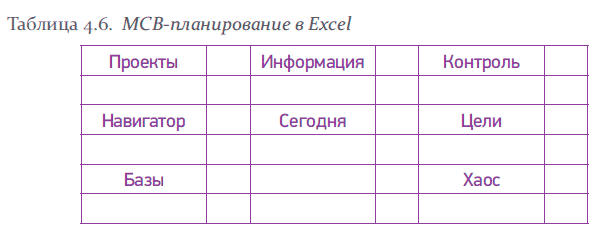
С помощью этой формы можно создать, например, двухмерный обзор регулярных рутинных задач. Они могут быть как ежедневными, так и еженедельными. Выполнение регулярной задачи отмечается галочкой. Таблица моментально «бьет тревогу» при возникновении «провисов», когда какая-то задача не выполняется слишком долго (например, не создаются резервные копии информации, что чревато ее потерей в случае аварии).
В Excel такой обзор организуется с помощью обычной таблички, в Outlook – с помощью пользовательских полей типа «Да/ Нет», как показано на рис. 4.1.

Обратите внимание на то, что даты в столбцах – это не день выполнения задачи, а обозначение недели, в течение которой она должна быть выполнена.
Сравнительно сложную форму графика Ганта также можно использовать для обзора, но в Excel, а не в Outlook. Как правило, это бывает удобно для стратегического планирования (таблица 4.7).
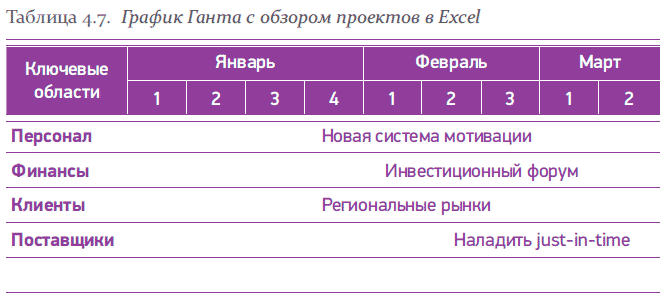
В таблице 4.7 приведено достаточно «грубое» планирование проектов, временн?я сетка – месяцы и недели. Аналогичный график можно применять для более детального планирования, задав подневную временную сетку.
Еще один пример применения такого рода форм дает участник ТМ-сообщества Дмитрий Литвак, руководитель проектного офиса банка «Русский Стандарт». Его система планирования дня в Outlook выглядит следующим образом (рис. 4.2).
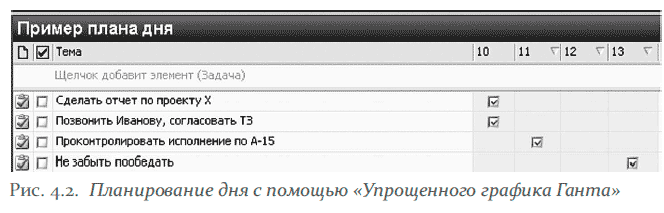
Ориентировочное время выполнения задачи отмечается галочкой в соответствующем столбце формата «Да/Нет»; сортировка настроена так, чтобы ближайшие задачи перемещались в верхнюю часть обзорной таблицы.
Более 800 000 книг и аудиокниг! 📚
Получи 2 месяца Литрес Подписки в подарок и наслаждайся неограниченным чтением
ПОЛУЧИТЬ ПОДАРОК